Τι πρέπει να κάνετε για να επαναφέρετε το iPhone χωρίς iTunes

Τι πρέπει να κάνετε εάν το iPhone σας δεν λειτουργεί καλά; Μπορείτε να επαναφέρετε το iPhone από το τελευταίο αντίγραφο ασφαλείας του iTunes. Αλλά το iTunes δεν είναι πάντα η καλύτερη λύση για εσάς. Δεν έχετε δημιουργήσει αντίγραφα ασφαλείας των δεδομένων στο iTunes ή έχετε επιλέξει τις αρχικές εργοστασιακές ρυθμίσεις. Πώς να επαναφέρετε το iPhone χωρίς iTunes για να επαναφέρετε όλα τα δεδομένα σας; Ελέγξτε τις εναλλακτικές λύσεις για να επαναφέρετε το iPhone από το άρθρο τώρα.
Λύση 1: Επαναφορά του iPhone χωρίς iTunes μέσω του συστήματος Recovery του Tipard iOS
Είτε το iPhone σας είναι απενεργοποιημένο, παγωμένο, τούβλο ή κολλημένο σε μαύρη οθόνη, Tipard Αποκατάσταση συστήματος iOS θα πρέπει να είναι η καλύτερη λύση για να διορθώσετε όλα τα προβλήματα. Επιπλέον, μπορείτε επίσης να επαναφέρετε το iPhone χωρίς iTunes και να μετατρέψετε τη λειτουργία DFU, λειτουργία ανάκτησης, λογότυπο της Apple και λειτουργία ακουστικών σε κανονική κατάσταση.
Κατεβάστε και εγκαταστήστε το πρόγραμμα
Κάντε λήψη και εγκαταστήστε το σύστημα Tipard Recovery iOS και στη συνέχεια ξεκινήστε το πρόγραμμα. Συνδέστε το iPhone σας στον υπολογιστή μέσω καλωδίου USB. Και τότε μπορείτε να επαναφέρετε το iPhone χωρίς το iTunes με το πρόγραμμα τώρα.
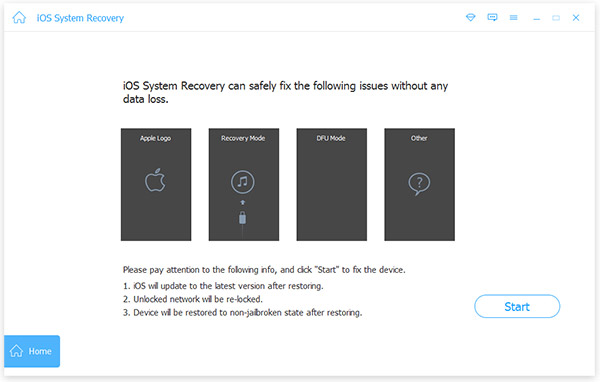
Σάρωση και ανάλυση του iPhone
Εισαγάγετε την κατηγορία iPhone, τύπο συσκευής, μοντέλο συσκευής και λειτουργικό σύστημα στο πρόγραμμα. Στη συνέχεια, μπορείτε να πατήσετε το κουμπί "Έναρξη για σάρωση" για να σαρώσετε και να αναλύσετε το iPhone για να επαναφέρετε το iPhone χωρίς να χάσετε οποιαδήποτε δεδομένα.
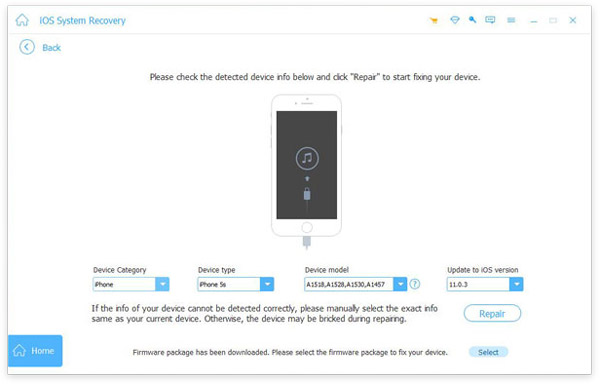
Επαναφορά του iPhone χωρίς iTunes
Σε σύγκριση με την επαναφορά iPhone με το iTunes, το Tipard iOS System Recover θα αναλύσει το iPhone και θα διορθώσει όλα τα προβλήματα χωρίς να χάσει δεδομένα. Το iTunes σάς δίνει τη δυνατότητα μόνο να επαναφέρετε την προηγούμενη έκδοση ασφαλείας.
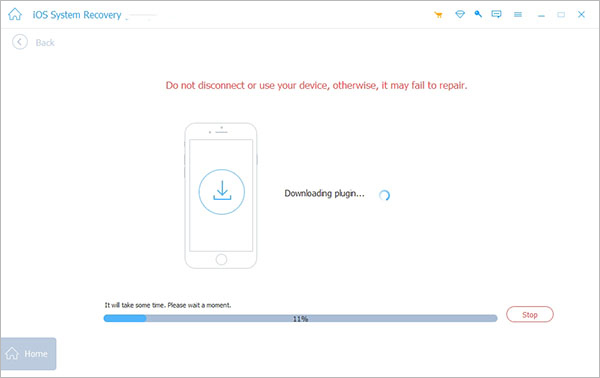
Τις περισσότερες φορές, όταν το iPhone δεν λειτουργεί καλά, ίσως να μην αναλύσετε τα προβλήματα του iPhone ως επάγγελμα. Όσο για την περίπτωση, το Tipard iOS Recovery System θα πρέπει να είναι το καλύτερο εργαλείο για να επαναφέρετε το iPhone χωρίς το iTunes ή τον κωδικό πρόσβασης. Μπορείτε να διορθώσετε τα περισσότερα από τα προβλήματα που σχετίζονται με το σύστημα iOS με ένα κλικ με το πρόγραμμα.
Λύση 2: Πώς να επαναφέρετε εργοστασιακά το iPhone χωρίς το iTunes
Η Apple παρέχει την προεπιλεγμένη λύση για την επαναφορά εργοστασιακών ρυθμίσεων iPhone χωρίς iTunes απευθείας στο iPhone σας. Είναι απλό, αλλά μπορεί να χάσετε τα προσωπικά σας στοιχεία, αρχεία ή δεδομένα, εάν δεν έχετε δημιουργήσει αντίγραφο ασφαλείας εκ των προτέρων. Σε αυτή την ενότητα, θα μάθετε πώς να επαναφέρετε το iPhone χωρίς να χρησιμοποιείτε το iTunes ή έναν υπολογιστή. Ας δούμε ολόκληρη τη διαδικασία όπως παρακάτω.
Βήμα 1. Ρυθμίστε το iPhone σας
Μεταβείτε στην αρχική οθόνη του iPhone σας, κάντε κλικ στην εφαρμογή "Ρυθμίσεις" και, στη συνέχεια, πατήστε την επιλογή "Γενικά".
Βήμα 2. Διαγράψτε όλο το περιεχόμενο στο iPhone
Κάντε κύλιση προς τα κάτω στην οθόνη για να βρείτε και πατήστε "Επαναφορά". Στη συνέχεια επιλέξτε "Διαγραφή όλων των περιεχομένων και ρυθμίσεων". Ίσως χρειαστεί να εισαγάγετε τον κωδικό πρόσβασης για να επιβεβαιώσετε τη διαγραφή.
Βήμα 3. Επαναφορά του iPhone χωρίς iTunes
Κάντε κλικ στην επιλογή "Erase iPhone" και, στη συνέχεια, πατήστε "Delete Erase iPhone" ξανά για να διαγράψετε όλα όσα έχετε εγκαταστήσει ή τα δεδομένα και τα μέσα που έχετε αποθηκεύσει και, στη συνέχεια, θα επαναφέρετε το iPhone σας στις εργοστασιακές ρυθμίσεις.
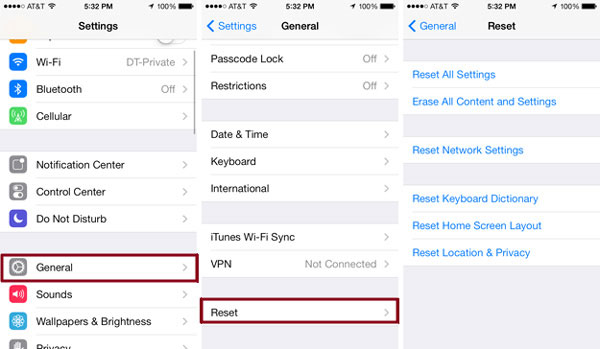
Σημειώσεις: Μόλις επαναφέρετε σκληρά το iPhone χωρίς iTunes απευθείας από το iPhone, ενδέχεται να χάσετε όλα τα αρχεία στο iPhone. Πριν διαγράψετε το iPhone σας ή επαναφέρετε το iPhone από το εργοστάσιο, θα πρέπει να δημιουργήσετε αντίγραφα ασφαλείας του iPhone σας εκ των προτέρων.
Λύση 3: Πώς να επαναφέρετε το iPhone χωρίς το iTunes
Όταν το iPhone δεν λειτουργεί, ενδέχεται να μην μπορείτε να επιλύσετε το πρόβλημα με την πρόσβαση στο iPhone. Μια σκληρή επαναφορά για το iPhone θα πρέπει να είναι μια λύση για να απαλλαγείτε από μερικά εύκολα προβλήματα του iPhone χωρίς iTunes. Απλώς πάρτε το iPhone 8 για παράδειγμα.
Βήμα 1. Απενεργοποιήστε το iPhone 8
Πατήστε και κρατήστε πατημένα τα κουμπιά "Sleep / Wake" και "Volume Down" για περισσότερο από 15 δευτερόλεπτα για να απενεργοποιήσετε το iPhone 8. Και στη συνέχεια μπορείτε να δείτε το λογότυπο της Apple.
Βήμα 2. Αφήστε τα δύο κουμπιά
Στη συνέχεια, μπορείτε να απελευθερώσετε και τα κουμπιά "Sleep / Wake" και "Volume Down" έως ότου έχετε πάλι πρόσβαση στο λογότυπο της Apple.
Βήμα 3. Hard reset iPhone χωρίς iTunes
Απλώς πρέπει να περιμένετε μερικά ακόμη δευτερόλεπτα έως ότου το iPhone ξεκινήσει για να ελέγξει εάν λειτουργεί. Συνήθως το σκληρό reset iPhone μπορεί να διορθώσει τα περισσότερα από τα κοινά προβλήματα.
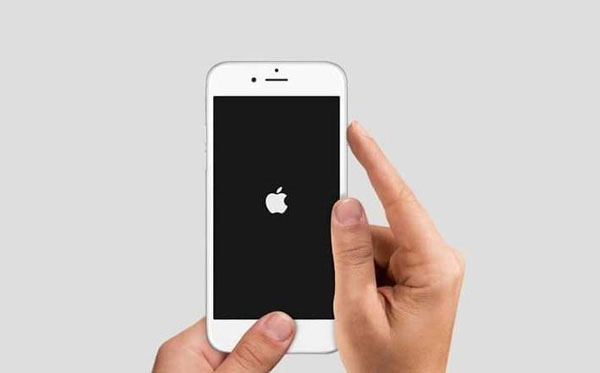
Όταν αντιμετωπίζετε προβλήματα με το iPhone 7 / 6 / 6 Plus, το iPad και άλλα iDevices, μπορείτε να χρησιμοποιήσετε την παρόμοια διαδικασία για την επαναφορά του iPhone χωρίς το iTunes. Όσο για την περίπτωση, τα αρχεία του iPhone μπορεί να χαθούν για πάντα.
Λύση 4: Πώς να επαναφέρετε το iPhone χωρίς το iTunes και τον κωδικό πρόσβασης
Όταν απενεργοποιήσετε το iPhone λόγω του ξεχασμένου κωδικού πρόσβασης, το iPhone θα κλειδωθεί ή θα απενεργοποιηθεί αφού επιχειρήσετε να εισάγετε τον κωδικό πρόσβασης έξι φορές συνεχώς. Μπορείτε να προσπαθήσετε να επαναφέρετε το iPhone χωρίς το iTunes και τον κωδικό πρόσβασης. Εδώ είναι ο λεπτομερής οδηγός.
Βήμα 1. Ρυθμίστε στον υπολογιστή σας
Μεταβείτε στο icloud.com/#find iPhone από άλλη συσκευή. Στη συνέχεια, συνδεθείτε με το "Apple ID" και το "Password" στον λογαριασμό iCloud. Αν χρησιμοποιείτε έλεγχο ταυτότητας δύο παραγόντων, πρέπει να εισαγάγετε τον κωδικό πρόσβασης που αποστέλλεται σε άλλη συσκευή. Όταν εμφανίζεται ένα νέο παράθυρο, κάντε κλικ στην επιλογή "Εμπιστευθείτε" αυτό το πρόγραμμα περιήγησης.
Βήμα 2. Επιλέξτε iPhone από το iCloud
Κάντε κλικ στο "Εύρεση iPhone" και επιλέξτε το iPhone που θέλετε να επαναφέρετε χωρίς το iTunes. Όλες οι συσκευές βρίσκονται στην κορυφή του παραθύρου του προγράμματος περιήγησης. Επιλέξτε το iPhone που θέλετε να διαγράψετε και να επαναφέρετε.
Βήμα 3. Επαναφορά του iPhone χωρίς iTunes ή κωδικό πρόσβασης
Κάντε κλικ στο κουμπί "Διαγραφή iPhone". Και τότε το iCloud θα αφαιρέσει τον κωδικό πρόσβασης για το iPhone που έχει κλειδώσει και θα επαναφέρει το iPhone σε σκληρό περιβάλλον.
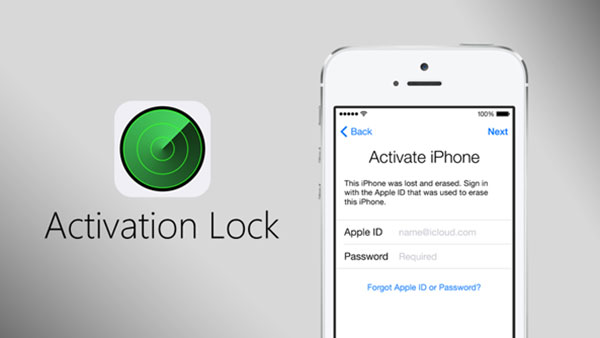
Τώρα μπορείτε είτε να επαναφέρετε το iPhone σας από ένα αρχείο αντιγράφου ασφαλείας είτε να το εγκαταστήσετε ως νέα συσκευή. Μπορείτε επίσης να χρησιμοποιήσετε την ίδια μέθοδο για να επαναφέρετε το iPad και άλλα iDevices. Θα πρέπει να είναι χρήσιμο αν έχετε μόνο ένα δεύτερο χέρι iPhone σε απευθείας σύνδεση. Μόλις επαναφέρετε το iPhone χωρίς το iTunes, μπορείτε να το πάρετε ως νέο iPhone.
Συμβουλές: Δημιουργία αντιγράφων ασφαλείας πριν από την επαναφορά του εργοστασίου στο iPhone
Όπως αναφέρατε, ενδέχεται να χάσετε όλα τα αρχεία όταν θέλετε να επαναφέρετε το iPhone. Όσον αφορά την περίπτωση, θα πρέπει να δημιουργήσετε αντίγραφα ασφαλείας για το iPhone εκ των προτέρων. Διαφορετικά, όλα τα σημαντικά δεδομένα ή αρχεία σας θα χαθούν. Όσο για την περίπτωση, μπορείτε να δημιουργήσετε αντίγραφα ασφαλείας όλων των περιεχομένων του iPhone στο iTunes ως νέα έκδοση ή να δημιουργήσετε αντίγραφα ασφαλείας του αρχείου στο iCloud.
Συμπέρασμα
Αν απλά ξεχάσετε τον κωδικό πρόσβασης του iPhone και πρέπει να επαναφέρετε το iPhone χωρίς το iTunes, μπορείτε να χρησιμοποιήσετε το iCloud με μια κοντινή συσκευή. Και μπορείτε επίσης να χρησιμοποιήσετε τη σκληρή επαναφορά ή την επαναφορά εργοστασιακών ρυθμίσεων για να επαναφέρετε με μη αυτόματο τρόπο το iPhone ή να διαγράψετε περιεχόμενο iPhone. Tipard iOS Recovery System θα πρέπει να είναι η τελική λύση για να πάρει τα περισσότερα από τα θέματα iPhone χωρίς να χάσει τα δεδομένα.







